En af de bedste ting, vi kan gøre for at forbedre ydeevnen i Windows er at udvide den virtuelle hukommelse, ændre størrelsen på den eller flytte den til en anden lagerenhed. Du har muligvis ikke forstået noget om den foregående sætning, men det er en simpel proces, der hjælper os med at forbedre vores computers ydeevne uden at skulle ændre nogen hardwarekomponent i den. Nu forklarer vi, hvordan du gør det ved at øge den virtuelle hukommelse eller flytte personsøgningsfilen i Windows.
Du kan ændre den virtuelle hukommelse eller flytte denne personsøgningsfil eller den virtuelle hukommelse. Du skal blot følge følgende trin ved at få adgang til computerens kontrolpanel. Du behøver ikke ændre hardware eller åbne din computer eller din bærbare computer til det bedre

Forøg virtuel hukommelse
Som standard indstiller Windows normalt en minimum initial størrelse på personsøgningsfilen eller den virtuelle hukommelse svarende til mængden af RAM installeret i computeren og en maksimal størrelse, der normalt er omkring tre gange. Du har muligvis nogensinde set en advarsel på din computer, der indikerer, at den virtuelle hukommelse er utilstrækkelig. Uanset om du har modtaget advarslen, eller hvis du bare er bekymret for ydeevne, kan du ændre den fra Windows-indstillingerne, og vi forklarer, hvordan du gør det trin for trin i Windows 10.
Den første ting, vi skal gøre, er åbn konfigurationspanelet på vores computer. Du skal bare gå til startlinjen på din computer og skrive Kontrolpanel. Husk, at det, vi leder efter, ikke er at få adgang til sektionen Indstillinger, som du normalt bruger, men computerens kontrolpanel. Når du har indtastet det, skal du trykke på for at åbne det.
Her vil vi være interesseret i den første mulighed for alle: System og sikkerhed, som du ser på billedet. Tryk på den for at åbne alle de indstillinger, den tillader. Du vil se, at et af afsnittene, der vises på skærmen, er "System". Tryk på den for at åbne den.
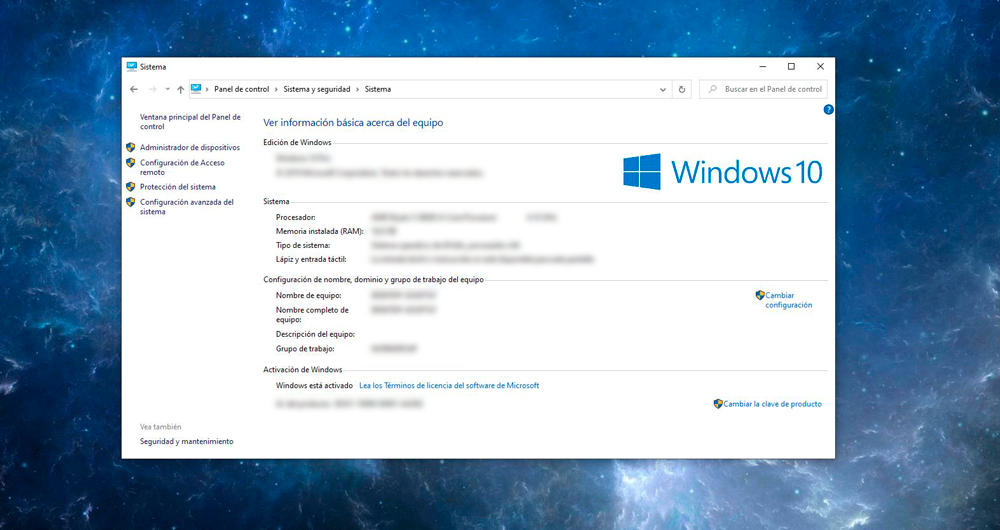
Her er den første ting, vi finder, oplysningerne om din computer: versionen af Windows installeret, processoren, systemtypen ... Men hvad der interesserer os, finder vi det i menuen til venstre. Du vil se, at der er flere muligheder, og du skal vælge “Avancerede systemindstillinger” for at øge den virtuelle hukommelse og forbedre ydeevnen.
Et nyt pop op-vindue åbnes med en række faner:
- Holdets navn
- Hardware
- Avancerede indstillinger
- System Protection
- Fjernadgang
Se efter indstillingen "Avancerede indstillinger", og åbn den ved at trykke på fanen. Her ser vi igen en række tilgængelige indstillinger eller konfigurationer:
- ydeevne
- Brugerprofiler
- Opstart og gendannelse
Vi vil være interesserede i den første: Performance. Tryk på Indstillinger ... Og du vil se, at et nyt pop op-vindue åbnes med flere tilgængelige muligheder, som du ser på billedet.
- Visuelle effekter
- Avancerede indstillinger
- Forebyggelse af dataudførelse
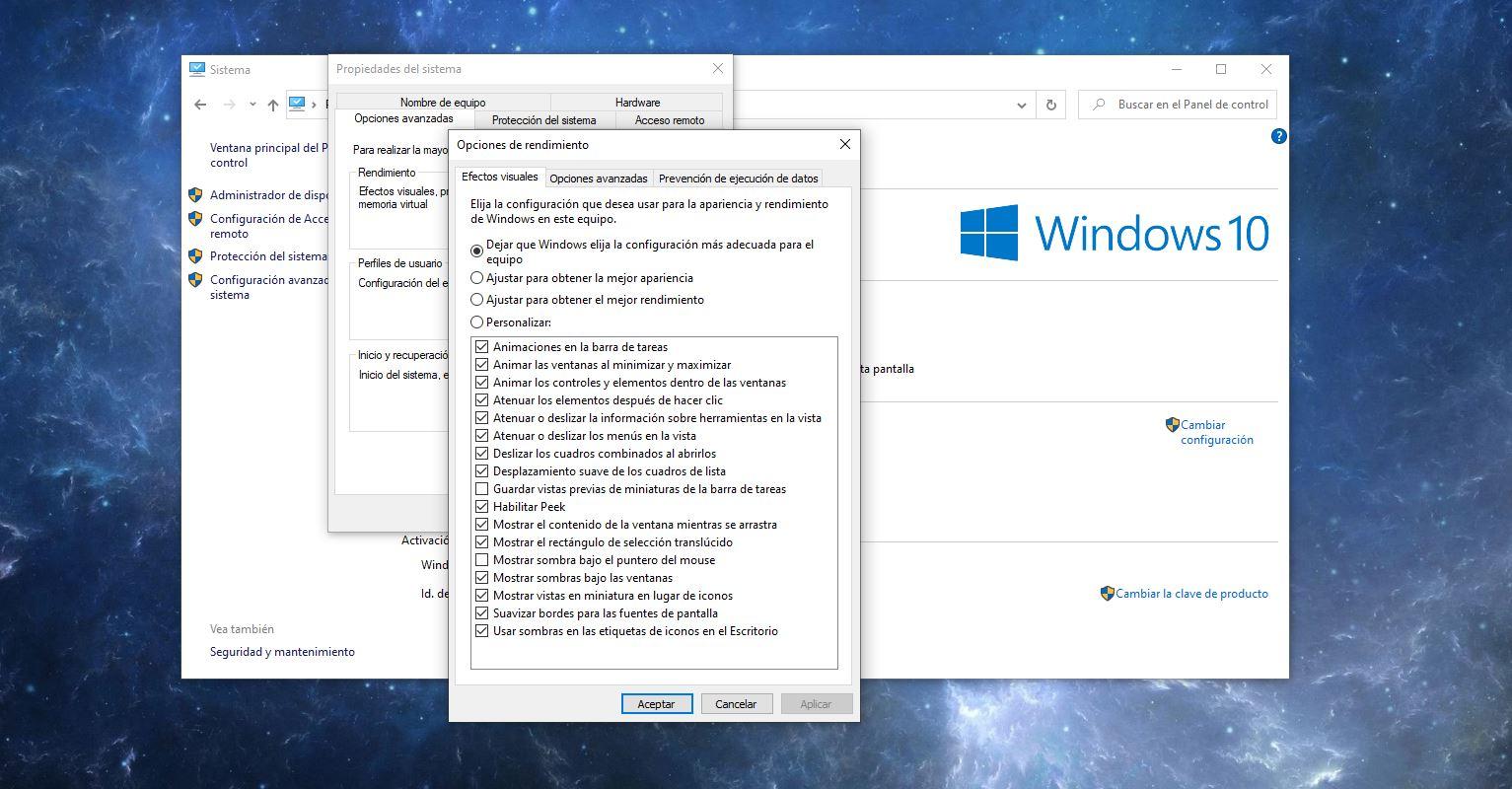
I “Avancerede indstillinger” finder vi det afsnit, der interesserer os: Virtuel hukommelse. Du kan se den samlede størrelse af den virtuelle hukommelse eller personsøgningsfil, og vi kan ændre den. Tryk på "Skift ..." og fjern markeringen af indstillingen "Administrer automatisk sidefilstørrelse for alle drev." Nu kan du vælge den ønskede størrelse og nederst på skærmen ser vi den aktuelle størrelse, minimumsstørrelse og den anbefalede størrelse. Vælg de værdier, du overvejer, og bekræft med accept.
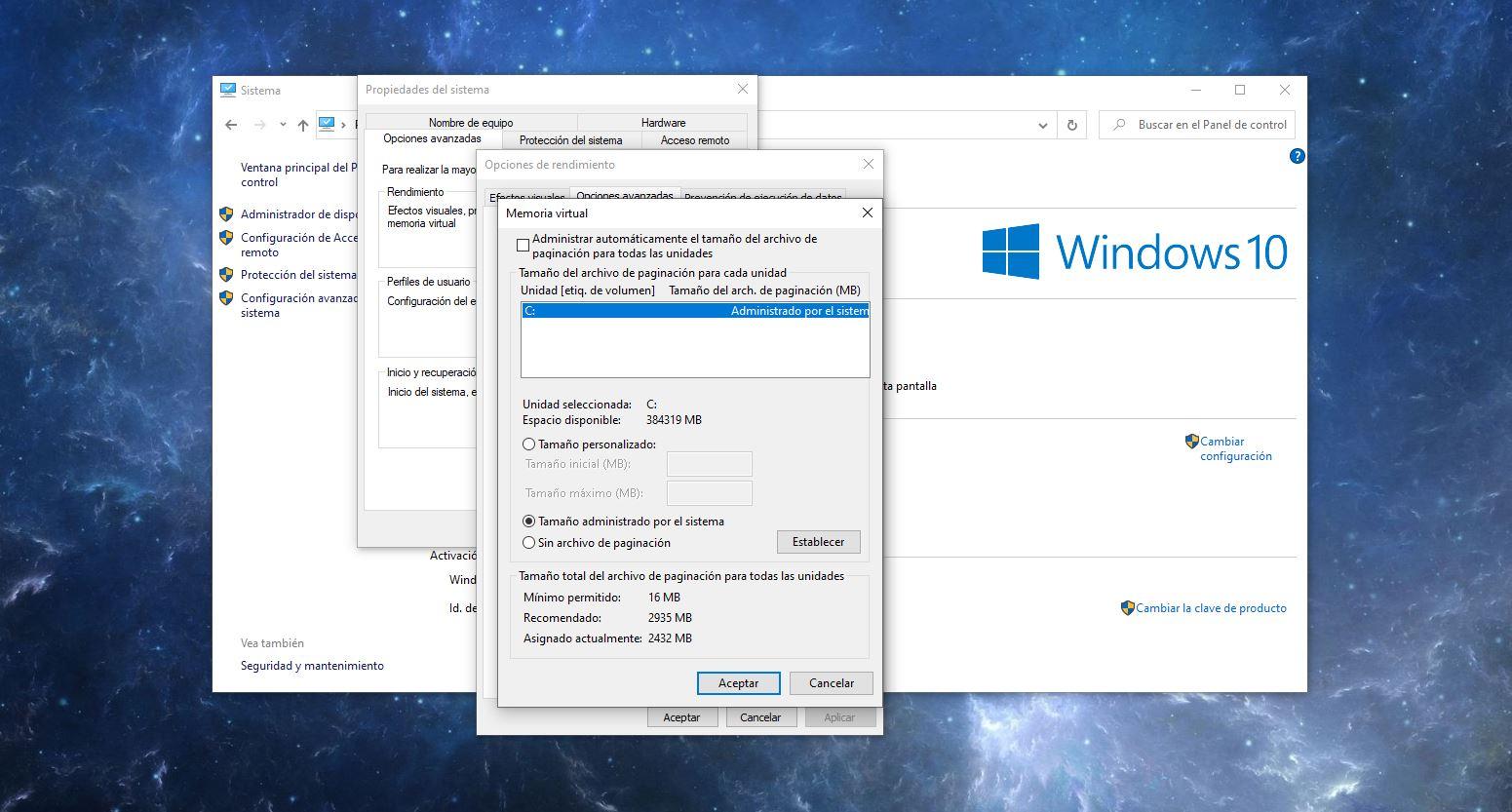
Flyt personsøgningsfilen
Personsøgningsfilen er faktisk den virtuelle hukommelse, som vi talte om i tidligere afsnit. Dette er det område af harddisken, som Windows bruger som tilfældig adgangshukommelse. Som standard er microsoft systemet gemmer denne fil i den samme partition, hvor Windows-filerne er, derfor vil vi være i stand til at øge computerens ydeevne, hvis vi øger den ledige plads i den systemstartpartition ved at flytte filen til en anden partition end en anden harddisk , helst.
Vi kan returnere det ved at følge alle ovenstående trin. Sammenfattende følgende:
- Åbn Kontrolpanel
- Gå til System og sikkerhed
- Åbn sektionen System
- Tryk på Avancerede systemindstillinger
- Vælg indstillingen Avancerede indstillinger i Systemegenskaber
- Søgeeffekt
- Åbn indstillinger
- Find sektionen Virtuel hukommelse
Denne gang vil vi ikke udvide den virtuelle hukommelse, men det vi leder efter er at flytte den. For det skal du i sektionen "Virtuel hukommelse" vælge indstillingen “Uden personsøgningsfil” som du kan se i følgende skærmbillede. Når du har markeret det, skal du vælge "Indstil". På det tidspunkt vises en meddelelse, der advarer os om, at hvis personsøgningsfilen på drev C: har en indledende størrelse på mindre end et vist antal MB , kan systemet muligvis ikke oprette en fejlretningsinformationsfil, hvis der opstår en fejl. Vi accepterer meddelelsen, og derefter fortsætter vi med at oprette en ny personsøgningsfil i den lagerenhed, vi ønsker.
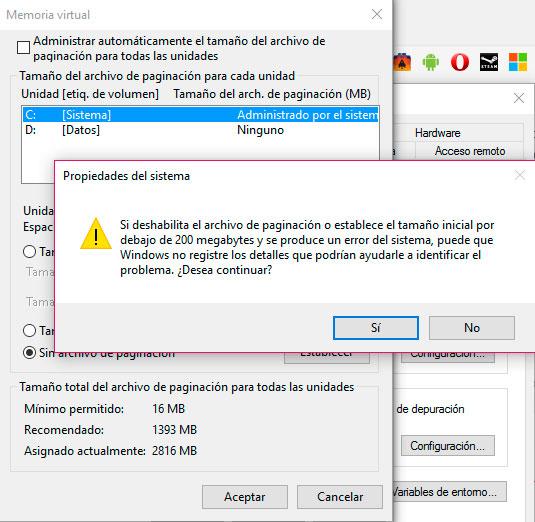
Det kan virke som en lang proces, men trinnene er praktisk talt identiske i begge tilfælde, så vi har ikke noget problem med at følge dem i løbet af få minutter og forbedrer således ydeevnen til Windows 10. Selvfølgelig forbedrer vi det ikke kun på denne måde men der er andre aspekter at overveje.
Tricks til forbedring af ydeevnen
Ud over de tidligere trin er der nogle enkle tricks eller tip, som vi kan følge for at forbedre ydeevnen i Windows 10, hvis det er det, vi er bekymrede for. Grundlæggende tip, der ikke kun forbedrer ydeevnen, men også gør computeren mere sikker, renere.
Slet det, du ikke bruger
Fjern alle programmer, som du ikke bruger, og afinstaller programmer og software, som du ikke har installeret. Måske har du i en eller anden installation tilføjet alle de komponenter, der ikke er til nogen nytte for dig, eller som du har gamle spil, som du ikke længere bruger. Ren
Kontroller, at du ikke har malware
Brug et antivirusprogram eller specifikke rengøringsmidler for at undgå vira eller malware på computeren. Normalt vil dette forbedre din ydeevne mærkbart, da de vigtigste vira, der påvirker computere, får den til at køre meget langsommere.
Deaktiver effekter osv.
Deaktiver de visuelle effekter, du har i Windows, bloker programmer, der kører i baggrunden uden dit samtykke osv.